经验直达:
- ppt如何制作超链接跳转
- ppt怎么超链接到指定网页
一、ppt如何制作超链接跳转
ppt制作超链接跳转的方法如下:
工具:联想笔记本电脑e460、Windows10系统、PowerPoint2016.
1、在ppt菜单栏中,打开“插入”工具栏 。
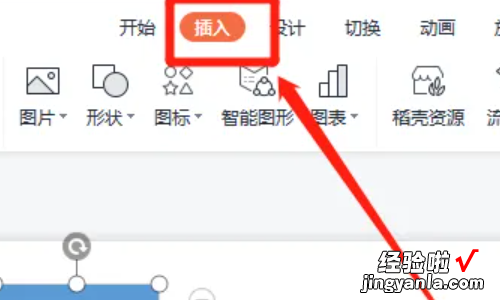
2、在插入工具栏,点击“超链接”选项 。
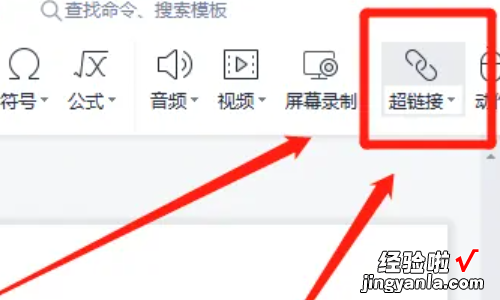
3、进入编辑超链接界面,在“原有文件或网页栏”选取文件,点击确定后即可生成链接,可跳转到文件或网页 。
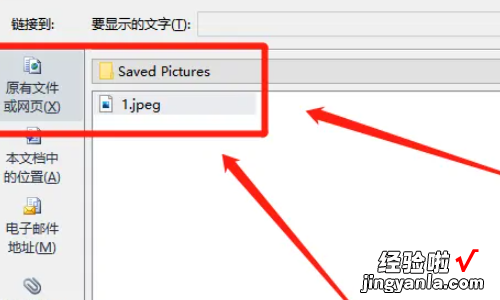
4、若打开“本文档中的位置”栏 , 选取链接的幻灯片,即可链接到本文档中的幻灯片 。
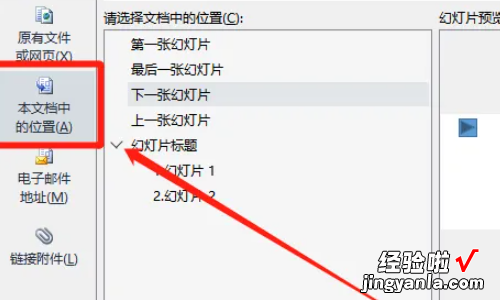
5、若在电子邮件地址栏输入地址,即可链接跳转到电子邮件 。
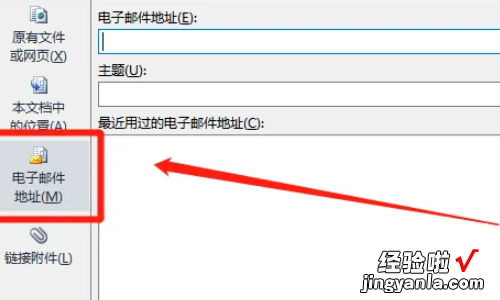
二、ppt怎么超链接到指定网页
1.打开PPT点击插入
2.点击文档空白处 , 点击超链接
3.输入连接的网页地址,点击确定既可 。
PPT怎么超链接到指定网页,想要在PPT上设置挑超链接跳转到指定的网页,那么我们首先可以在这一页的PPT上设置一个按钮或者是一段文字,然后我们点击这个按钮或者文字 , 这个时候会再点击插入按钮,在插入菜单栏下,我们会发现有一个超链接的按钮,也就是插入超链接,这个时候我们输入相关的网址就可以了 。
1.我们打开PPT,输入好文字内容 , 点击插入;
2.为了美观,可以对图形进行超链接 , 选择一款图形;
3.在页面中画上一个图形 。
4.鼠标右键点击,选择列表中的超链接;
5.弹出超链接窗口 , 我们点击要跳转的页面;
【ppt如何制作超链接跳转-ppt怎么超链接到指定网页】6.点击确定后,返回到ppt页面,点击箭头标志 , 就能自动跳转 。
